您好,登錄后才能下訂單哦!
您好,登錄后才能下訂單哦!
這篇文章主要介紹“怎么使用cron來安排任務”,在日常操作中,相信很多人在怎么使用cron來安排任務問題上存在疑惑,小編查閱了各式資料,整理出簡單好用的操作方法,希望對大家解答”怎么使用cron來安排任務”的疑惑有所幫助!接下來,請跟著小編一起來學習吧!

crontab 即 “cron table”,是一個簡單的文本文件,其中包含指定任務執行時間間隔的規則和命令。 crontab 文件分為兩類:
1)系統范圍的 crontab 文件
這些通常由需要 root 特權的 Linux 服務及關鍵應用程序使用。系統 crontab 文件位于 /etc/crontab 中,并且只能由 root 用戶訪問和編輯。通常用于配置系統范圍的守護進程。crontab 文件的看起來類似如下所示:
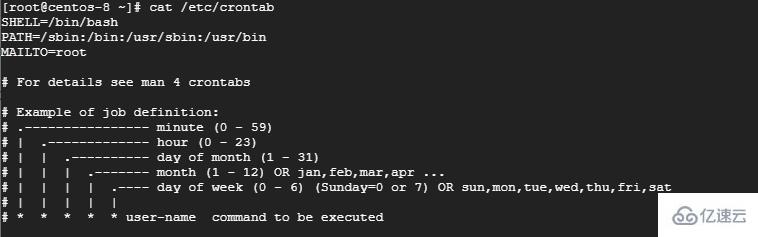
etc-crontab-linux etc-crontab-linux
2)用戶創建的 crontab 文件
Linux 用戶還可以在 crontab 命令的幫助下創建自己的 cron 任務。創建的 cron 任務將以創建它們的用戶身份運行。
所有 cron 任務都存儲在 /var/spool/cron(對于 RHEL 和 CentOS 發行版)和 /var/spool/cron/crontabs(對于 Debian 和 Ubuntu 發行版)中,cron 任務使用創建該文件的用戶的用戶名列出。
cron 守護進程在后臺靜默地檢查 /etc/crontab 文件和 /var/spool/cron 及 /etc/cron.d*/ 目錄。
crontab 命令用于編輯 cron 文件。讓我們看一下 crontab 文件的結構。
在繼續之前,我們要首先探索 crontab 文件的格式。crontab 文件的基本語法包括 5 列,由星號表示,后跟要執行的命令。
* * * * * command
此格式也可以表示如下:
m h d moy dow command
或
m h d moy dow /path/to/script
讓我們來解釋一下每個條目
m:代表分鐘。范圍是 0 到 59
h:表示小時,范圍是 0 到 23
d:代表一個月中的某天,范圍是 1 到 31
moy:這是一年中的月份。范圍是 1 到 12
dow:這是星期幾。范圍是 0 到 6,其中 0 代表星期日
command:這是要執行的命令,例如備份命令、重新啟動和復制命令等
看完 crontab 文件的結構之后,讓我們看看如何創建、編輯和刪除 cron 任務。
要以 root 用戶身份創建或編輯 cron 任務,請運行以下命令:
# crontab -e
要為另一個用戶創建或安排 cron 任務,請使用以下語法:
# crontab -u username -e
例如,要以 Pradeep 用戶身份運行 cron 任務,請發出以下命令:
# crontab -u Pradeep -e
如果該 crontab 文件尚不存在,那么你將打開一個空白文本文件。如果該 crontab 文件已經存在,則 -e 選項會讓你編輯該文件,
要查看已創建的 cron 任務,只需傳遞 -l 選項:
# crontab -l
要刪除 cron 任務,只需運行 crontab -e 并刪除所需的 cron 任務行,然后保存該文件。
要刪除所有的 cron 任務,請運行以下命令:
# crontab -r
然后,讓我們看一下安排任務的不同方式。
如圖所示,所有 cron 任務文件都帶有釋伴shebang標頭。
#!/bin/bash
這表示你正在使用的 shell,在這種情況下,即 bash shell。
接下來,使用我們之前指定的 cron 任務條目指定要安排任務的時間間隔。
要每天下午 12:30 重啟系統,請使用以下語法:
30 12 * * * /sbin/reboot
要安排在凌晨 4:00 重啟,請使用以下語法:
0 4 * * * /sbin/reboot
注:星號 * 用于匹配所有記錄。
要每天兩次運行腳本(例如,凌晨 4:00 和下午 4:00),請使用以下語法:
0 4,16 * * * /path/to/script
要安排 cron 任務在每個星期五下午 5:00 運行,請使用以下語法:
0 17 * * Fri /path/to/script
或
0 17 * * * 5 /path/to/script
如果你希望每 30 分鐘運行一次 cron 任務,請使用:
*/30 * * * * /path/to/script
要安排 cron 任務每 5 小時運行一次,請運行:
* */5 * * * /path/to/script
要在選定的日期(例如,星期三和星期五的下午 6:00)運行腳本,請執行以下操作:
0 18 * * wed,fri /path/to/script
要使用單個 cron 任務運行多個命令,請使用分號分隔任務,例如:
* * * * * /path/to/script1 ; /path/to/script2
使用特殊字符串節省編寫 cron 任務的時間 某些 cron 任務可以使用對應于特定時間間隔的特殊字符串輕松配置。例如,
1)@hourly 時間戳等效于 0 * * * *
它將在每小時的第一分鐘執行一次任務。
@hourly /path/to/script
2)@daily 時間戳等效于 0 0 * * *
它在每天的第一分鐘(午夜)執行任務。它可以在執行日常工作時派上用場。
@daily /path/to/script
3)@weekly 時間戳等效于 0 0 * * 0
它在每周的第一分鐘執行 cron 任務,一周第一天是從星期日開始的。
@weekly /path/to/script
3)@monthly 時間戳等效于 0 0 1 * *
它在每月第一天的第一分鐘執行任務。
@monthly /path/to/script
4)@yearly 時間戳等效于 0 0 1 1 *
它在每年的第一分鐘執行任務,可以用于發送新年問候。
@yearly /path/to/script
作為 Linux 用戶,你可以控制誰有權使用 crontab 命令。可以使用 /etc/cron.deny 和 /etc/cron.allow 文件來控制。默認情況下,只有一個 /etc/cron.deny 文件,并且不包含任何條目。要限制用戶使用 crontab 實用程序,只需將用戶的用戶名添加到該文件中即可。當用戶添加到該文件中,并且該用戶嘗試運行 crontab 命令時,他/她將遇到以下錯誤。
restricted-cron-userrestricted-cron-user
要允許用戶繼續使用 crontab 實用程序,只需從 /etc/cron.deny 文件中刪除用戶名即可。
如果存在 /etc/cron.allow 文件,則僅文件中列出的用戶可以訪問和使用 crontab 實用程序。
如果兩個文件都不存在,則只有 root 用戶具有使用 crontab 命令的特權。
始終建議你備份 crontab 條目。為此,請使用語法:
# crontab -l > /path/to/file.txt
例如:
# crontab -l > /home/james/backup.txt
cron 日志存儲在 /var/log/cron 文件中。要查看 cron 日志,請運行以下命令:
# cat /var/log/cronview-cron-log-files-linux view-cron-log-files-linux
要實時查看日志,請使用 tail 命令,如下所示:
# tail -f /var/log/cronview-live-cron-logs view-live-cron-logs
到此,關于“怎么使用cron來安排任務”的學習就結束了,希望能夠解決大家的疑惑。理論與實踐的搭配能更好的幫助大家學習,快去試試吧!若想繼續學習更多相關知識,請繼續關注億速云網站,小編會繼續努力為大家帶來更多實用的文章!
免責聲明:本站發布的內容(圖片、視頻和文字)以原創、轉載和分享為主,文章觀點不代表本網站立場,如果涉及侵權請聯系站長郵箱:is@yisu.com進行舉報,并提供相關證據,一經查實,將立刻刪除涉嫌侵權內容。